
O mais recente telefone da Motorola é inteligente, rápido e enorme. Há muitas pessoas por aí que seguiram o Moto X ano após ano, e com isso nova Pure Edition disponível no Moto Maker e envio já é um acéfalo para eles, que é legal.
Se você tem um Moto X Pure Edition no caminho para você agora, ou você ainda está em dúvida sobre este ser seu próximo telefone, aqui está uma rápida olhada no que é necessário para configurar um para você.
Como configurar o Moto X Pure Edition
Depois de configurar o WiFi, a Motorola dá a você algum controle sobre seus dados
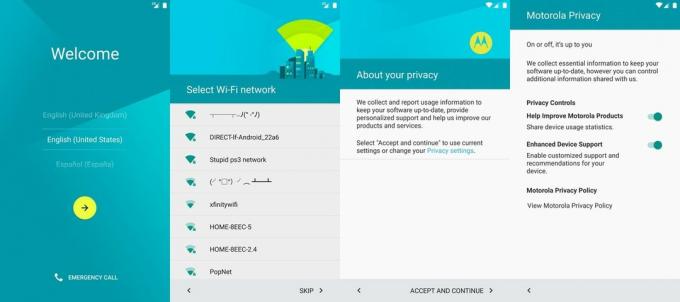
Quase todos os telefones Android começam da mesma maneira. Você o liga pela primeira vez, vê a tela inicial com o logotipo do fabricante e talvez o logotipo de uma operadora por perto e, em seguida, é solicitado que você se conecte ao Wifi. Se você estiver perto de uma rede sem fio, pode conectar e usar esse Wifi gratuito para configuração em vez de usar o que é mais provavelmente um plano de dados limitado de sua operadora sem fio para atualizar o software e instalar quaisquer aplicativos iniciais que você possa quer. A configuração do Moto X Wifi é a mesma, completa com uma verificação do software assim que você sai desta tela.
A Verizon está oferecendo o Pixel 4a por apenas US $ 10 / mês nas novas linhas Unlimited
O que vem a seguir não é tão comum e, na verdade, é extremamente legal da Motorola. Sua próxima tela no processo de configuração é uma tela despretensiosa sobre configurações de privacidade que a maioria das pessoas provavelmente ignora e toca em Aceitar na parte inferior para ir para a próxima tela. Em vez disso, toque no texto em azul que indica as configurações de privacidade e você será levado a uma tela onde poderá optar por desativar o envio de estatísticas do dispositivo para a Motorola. Esta tela também possui um botão que desativa o modo tutorial da Motorola, que significa aqueles de vocês que já sabe como funciona um Moto X pode desligar os tutoriais que aparecem para tudo quando você começa um telefone. Depois de finalmente clicar no botão Aceitar, você será levado para a próxima etapa.
Configurando sua Conta do Google
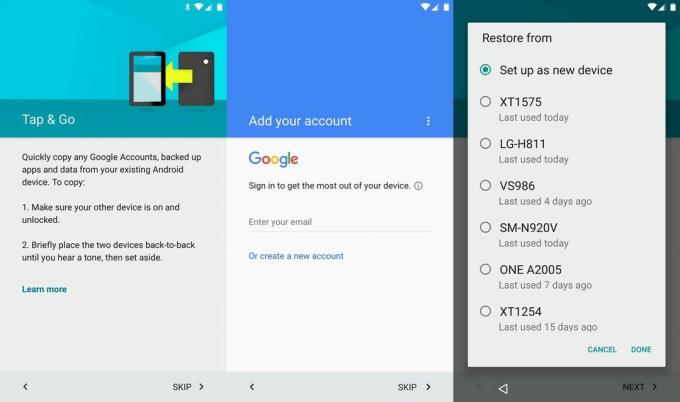
Se você está vindo para este Moto X de outro telefone Android, provavelmente vai querer mover seus aplicativos e contas desse telefone para o novo. Se esse telefone tiver NFC integrado, você poderá encostar a parte de trás do telefone antigo no novo e mover sua conta do Google com facilidade. Caso contrário, você precisará usar um nome de usuário e uma senha como todos os outros.
Depois de fazer login em sua conta do Google, você será perguntado se deseja mover tudo o que o Google armazenou sobre o seu telefone antigo ou se deseja reiniciar completamente. O serviço de backup do Google fará o download de aplicativos que você instalou em seu telefone ou tablet anterior, bem como configurações simples, como conexões Wifi que você usou no passado. Se essas coisas são importantes para você, basta escolher seu telefone ou tablet na lista de backups que o Google armazenou e o processo de instalação começará.
É hora de configurar sua tela de bloqueio

Se você deseja alguma segurança entre seus dados e o resto do mundo, você deseja proteger sua tela de bloqueio. O Moto X começa com três maneiras básicas de proteger sua tela de bloqueio, e você pode escolher qualquer uma delas e configurá-las agora. Como os nomes sugerem, você pode bloquear seu telefone com um número PIN, uma senha de sua escolha ou um padrão que você traçou em uma série de pontos. Cada um é simples de configurar e, depois de habilitar o recurso, ninguém poderá acessar seu telefone, a menos que tenha seu PIN, padrão ou senha.
Depois de proteger sua tela de bloqueio, você pode escolher as informações que aparecem nela. Por padrão, o Android mostra notificações na tela de bloqueio, para que você possa olhar para o telefone quando uma mensagem chegar e determinar se deseja lidar com ela. Se forem muitas informações pessoais para mostrar ao mundo, você pode limitar a quantidade de informações que são mostradas em sua tela de bloqueio e revelar apenas o que você considera aceitável.
Escolher usar o backup do Google e o Google Now
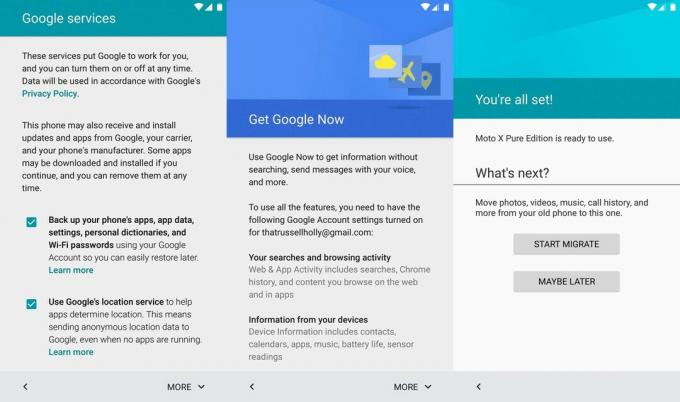
Você já decidiu usar os aplicativos do Google, mas seus serviços precisam de alguma permissão adicional sua. A próxima tela na configuração do Moto X Pure Edition é para os serviços de backup do Google, que incluem a capacidade de armazenar credenciais Wifi e acessar as ferramentas de localização do Google para coisas como navegação. Tudo o que você precisa fazer aqui é desmarcar as caixas se não quiser usar esses serviços.
O próximo é o Google Now, que pode ser uma sugestão útil e serviço de comando de voz se você decidir usá-lo. O Google Now precisa da sua permissão para acessar suas informações e usá-las para oferecer sugestões, o que acontece nesta tela. Se não tiver certeza de que deseja usar o Google Now, você pode pular esta etapa e usar para ativar o serviço posteriormente.
Nesse ponto, seu Moto X dirá que está pronto para ser usado, mas ainda há mais algumas coisas que você deve verificar.
Atualize todos os seus aplicativos e ative ou desative o NFC
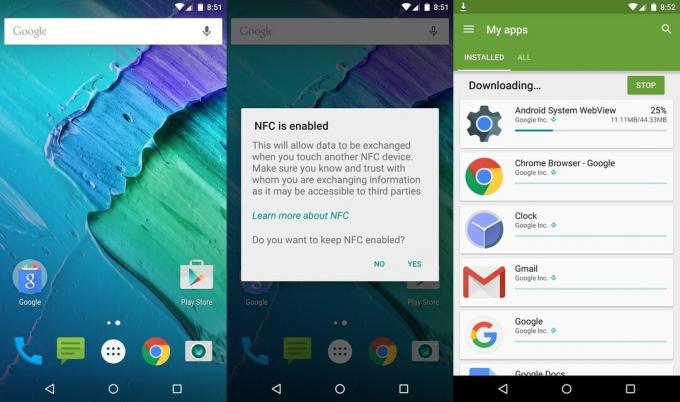
Agora você concluiu as etapas de configuração de todos os fundamentos, mas ainda não terminou. Haverá uma notificação esperando por você na sua gaveta superior quando você vir a tela honrosa pela primeira vez, perguntando se você gostaria de usar o NFC. Este sistema é útil para pagamentos móveis e comunicação de telefone para telefone, mas não é um requisito de forma alguma. Depende inteiramente de você.
Depois de cuidar do NFC, você vai querer abrir a Google Play Store, toque no ícone do menu no canto superior esquerdo e toque em Meus aplicativos. Você verá uma lista de aplicativos aqui que precisam ser atualizados antes de fazer qualquer outra coisa. Clique em Atualizar tudo e isso começará para você. Alguns aplicativos podem exigir que você concorde com novas permissões, dependendo do que foi adicionado ou atualizado, mas quando tudo estiver pronto, você estará pronto para usar todos esses aplicativos nas versões mais atuais.
Configurando o Moto Voice

Não seria um Moto X sem todos os recursos incrivelmente interessantes que você encontrará no aplicativo Moto em seu inicializador. Você pode personalizar a tela do Moto, aprender a usar todos os gestos do Moto e configurar Ações do Moto para definir automaticamente os comportamentos do telefone com base no que você está fazendo e quando. Talvez o mais importante de tudo, você precisa ir até aqui primeiro para configurar o Moto Voice.
A tela de configuração do Moto Voice pede que você encontre uma sala silenciosa e se prepare para falar. Você pode configurar uma frase personalizada para seu telefone ouvir e acordar, e para que funcione corretamente, você precisa falar três vezes em uma sala silenciosa para que a capa do seu telefone salve e acesse-a mais tarde. Depois de concluir a configuração do Moto Voice, você verá uma lista de comandos que pode emitir em seu telefone e pode começar a praticá-los enquanto lê a lista.
Depois de configurar o Moto Voice da maneira que você gosta, o Moto X Pure Edition está oficialmente pronto para ser apreciado. Diverta-se!
